Edge pārlūks, kas balstīts uz hromu - kā instalēt, atteikties vai atspējot Microsoft Edge vecās versijas dzēšanu

- 3206
- 152
- Scott Ullrich
Microsoft pabeidza pārlūka jaunas versijas izstrādi, un to jau var lejupielādēt operētājsistēmai Windows 10 (un ne tikai), bet drīz vien jauna pārlūka versija tiks automātiski instalēta kā daļa no sistēmas atjauninājumiem.
Šajā rakstā par to, kā lejupielādēt Edge Chromium, kā arī, ja nepieciešams, atsakieties automātiski atjaunināt pārlūku uz šo versiju vai padarīt to tā, ka ar automātisku instalēšanu tas neizdzēš Microsoft Edge oriģinālo versiju. Tas var būt arī noderīgs: pilnīgs Microsoft Edge Chromium pārlūka pārskats, kā izdzēst jauno Microsoft malu, ja noņemšanas poga nav aktīva.
- Kā lejupielādēt Microsoft Edge Chromium
- Kā atspējot vecās malas noņemšanu, instalējot hroma versiju
- ATTĪSTĪBAS AUTOMĀTISKĀS ATTĪSTĪBAS Chromium ar Windows 10 atjauninājumiem
Kā manuāli lejupielādēt Microsoft Edge Chromium no oficiālās vietnes
Lai lejupielādētu Microsoft Edge, pamatojoties uz hromu, vienkārši izmantojiet oficiālo lapu - https: // www.Microsoft.Com/ru-ru/mala.

Uzmanība: Instalējot jauno Microsoft malu, vecais ir atvienots. Lai to nenotiktu, vispirms izmantojiet metodi nākamajā instrukcijas daļā. Ja jūs jau esat instalējis Edge Chromium un jums ir jāatdod vecā versija, jo tā ir pietiekama, lai noņemtu jauno pārlūku vadības paneļa programmās un komponentos ”.
Pēc licences līguma noteikumu lejupielādes noteikumu nospiešanas, sāciet instalētāju, pagaidiet, lai lejupielādētu nepieciešamos failus un pašu instalēšanas procesu. Rezultātā jūs saņemsit jaunu pārlūka darba versiju, interfeisa valodu var pārslēgt uz krievu valodu uz iestatījumiem - valodām.
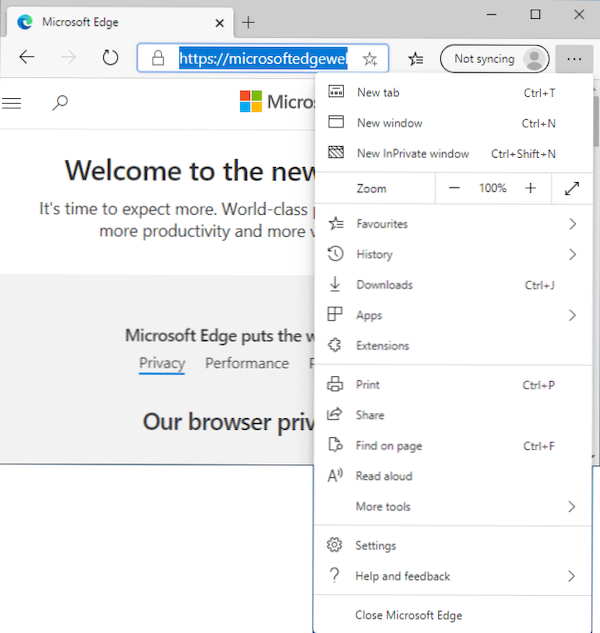
Ja jums ir nepieciešams jaunās Microsoft Edge bezsaistes instalētājs, varat to lejupielādēt ar Microsoft.Com/en-sus/mala/bizness/lejupielāde
Kā padarīt jauno Microsoft Edge, neizslēdziet veco versiju
Ja jums ir nepieciešams, lai datorā vai klēpjdatorā ar Windows 10 būtu instalētas divas Microsoft Edge versijas, varat to izdarīt šādi:
- Dodieties uz reģistra redaktoru (nospiediet Win+R taustiņus, ievadiet Regedit)
- Reģistra redaktorā dodieties uz sadaļu
HKEY_LOCAL_MACHINE \ programmatūra \ Polities \ Microsoft \
- Izveidojiet apakšiedaļu tajā un Mala
- Šajā sadaļā izveidojiet DWORD parametru (32 bitu pat Windows 10 X64) ar vārdu Atļaujas un vērtība 1.
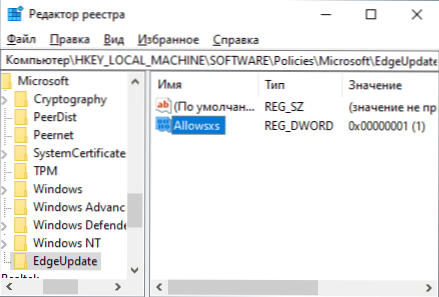
Gatavs, tagad ar manuālu vai automātisku Edge Chromium uzstādīšanu, vecā Microsoft pārlūka versija netiks atvienota, jūs to varat atrast lietojumprogrammu sarakstā, bet tā nosaukums mainīsies uz “Microsoft Edge novecojušo versiju”, tāpat kā iekšējā veidā zemāk esošais ekrānuzņēmums.
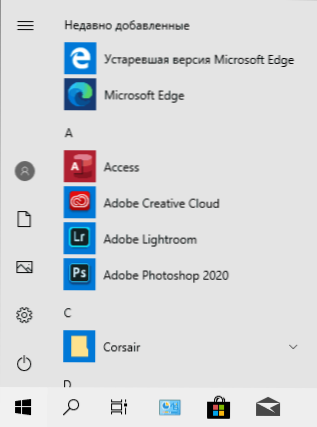
Šajā gadījumā vajadzības gadījumā izmantojiet divas pārlūkprogrammas, būs iespējams vienlaikus.
Kā atspējot jaunas Microsoft Edge versijas automātisku instalēšanu turpmākajos atjauninājumos
Ja vēlaties pilnībā atteikties no jaunā Edge Chromium, varat to izdarīt arī reģistra redaktorā (bet jums tas jādara pat pirms tas “nonāk” jūsu sistēmā):
- Palaist reģistra redaktoru (kā to izdarīt).
- Reģistra redaktorā sadaļā
HKEY_LOCAL_MACHINE \ programmatūra \ Polities \ Microsoft \
Izveidojiet apakšsadaļu ar vārdu Mala - Šajā apakšiedaļā izveidojiet parametru dword32 ar vārdu Donotupdateedegewithchromium un iestatiet viņam vērtību 1.
Lūdzu, ņemiet vērā: neskatoties uz to, ka tagad šī metode darbojas, iespējams, ka, atjauninot Windows 10 uz jaunām versijām, izveidotais reģistra parametrs tiks automātiski izdzēsts vai pārtrauks darboties.

